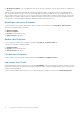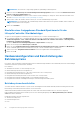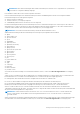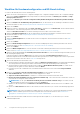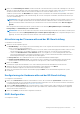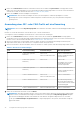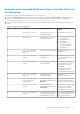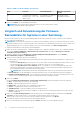Users Guide
Table Of Contents
- Dell Lifecycle Controller Integration Version 3.1 für Microsoft System Center Configuration Manager Benutzerhandbuch
- Einführung in Dell Lifecycle Controller Integration (DLCI) für Microsoft System Center Configuration Manager
- Anwendungsszenarien
- Allgemeine Vorbedingungen
- Bearbeiten und Exportieren des BIOS-Konfigurationsprofils eines Systems
- Erstellen, Bearbeiten und Speichern eines RAID-Profils auf einem System
- Vergleich und Aktualisierung der Firmware-Bestandsliste
- Betriebssystembereitstellung für Sammlungen
- Exportieren von Serverprofilen auf die iDRAC vFlash-Karte oder die Netzwerkfreigabe
- Importieren des Serverprofils von iDRAC vFlash-Karte oder Netzwerkfreigabe
- Anzeigen und Exportieren von Lifecycle Controller-Protokollen
- Arbeit mit NIC- oder CNA-Profilen
- Verwenden von Dell Lifecycle Controller Integration
- Lizenzierung für DLCI
- Dell Deployment Toolkit
- Dell Treiber-CAB-Dateien
- Konfigurieren der Ziel-Systeme
- Auto-Ermittlung und Handshake
- Anwenden von Treibern auf die Tasksequenz
- Erstellen einer Tasksequenz
- Erstellen einer Dell-spezifischen Tasksequenz
- Erstellen einer benutzerdefinierten Tasksequenz.
- Bearbeiten einer Tasksequenz
- Konfiguration der Tasksequenz-Schritte zur Anwendung des Betriebssystemabbilds und des Treiberpakets
- Anwenden des Betriebssystemabbilds
- Hinzufügen von Dell Treiberpaketen
- Bereitstellen einer Tasksequenz
- Tasksequenz-Datenträger erstellen (Startfähiges ISO-Image)
- System-Viewer-Dienstprogramm
- Konfigurationsdienstprogramm
- Starten der Integrated Dell Remote Access Controller-Konsole
- Task Viewer
- Weitere Tasks, die Sie mit Dell Lifecycle Controller Integration durchführen können
- Sicherheit konfigurieren
- Validierung eines durch Dell ab Werk ausgestellten Client-Zertifikats auf dem Integrated Dell Remote Access Controller für die automatische Ermittlung
- Vorautorisierung von Systemen für Auto-Ermittlung
- Ändern der von Dell Lifecycle Controller Integration für Configuration Manager verwendeten Administrator-Anmeldeinformationen
- Verwenden der graphischen Benutzeroberfläche
- Verwenden des Array Builder
- Definieren von Regeln mit dem Array Builder
- Erstellen eines RAID-Profils mit Array Builder
- Über die Erstellung mit Array Builder
- Controller
- Hinzufügen eines Controllers
- Bearbeiten eines Controllers
- Löschen eines Controllers
- Variablenbedingungen
- Hinzufügen einer neuen Variablenbedingung
- Bearbeiten einer Variablenbedingung
- Löschen einer Variablenbedingung
- Arrays
- Hinzufügen eines neuen Arrays
- Bearbeiten eines Arrays
- Löschen eines Arrays
- Logische Laufwerke (auch virtuelle Festplatten genannt)
- Hinzufügen eines neuen logischen Laufwerks
- Bearbeiten eines logischen Laufwerks
- Löschen eines logischen Laufwerks
- Festplatten (Array-Festplatten)
- Hinzufügen einer neuen Festplatte
- Ändern einer Festplatte
- Löschen einer Festplatte
- Importieren eines Profils
- Konfigurationsdienstprogramm verwenden
- Erstellen eines Lifecycle Controller-Startdatenträgers
- Hardwarekonfiguration und Bereitstellung des Betriebssystems
- Betriebssysteme bereitstellen
- Workflow für Hardwarekonfiguration und BS-Bereitstellung
- Aktualisierung der Firmware während der BS-Bereitstellung
- Konfigurierung der Hardware während der BS-Bereitstellung
- RAID-Konfiguration
- Anwendung eines NIC- oder CNA-Profils auf eine Sammlung
- Anwenden eines Integrated Dell Remote Access Controller-Profils auf eine Sammlung
- Vergleich und Aktualisierung der Firmware-Bestandsliste für Systeme in einer Sammlung.
- Anzeigen der Firmware-Bestandsaufnahme
- Überprüfen der Kommunikation mit dem Lifecycle Controller
- Ändern der Anmeldeinformationen auf den Lifecycle Controllern
- Anzeigen und exportieren der Lifecycle Controller-Protokolle für eine Sammlung
- Plattformwiederherstellung für eine Sammlung
- Vergleich von NIC/CNA-Profilen mit Systemen in einer Sammlung
- Verwenden des Server-Import-Dienstprogramms
- Verwendung des Dienstprogramms „System Viewer“
- Anzeigen und Bearbeiten der BIOS-Konfiguration
- Anzeigen und Konfigurieren von RAID
- Konfiguration von iDRAC-Profilen für ein System
- NICs und CNAs für ein System konfigurieren
- Vergleich und Aktualisierung der Firmware-Bestandsliste
- Vergleich des Hardware-Konfigurationsprofils
- Lifecycle Controller-Protokolle anzeigen
- Anzeigen der Hardwarebestandsaufnahme für das System.
- Plattformwiederherstellung für ein System
- Fehlerbehebung
- Konfigurieren der Dell Provisioning-Webdienste auf IIS
- Dell Auto-Discovery Network Setup Specification
- Fehlerbehebung beim Anzeigen und Exportieren von Lifecycle Controller-Protokollen
- Probleme und Lösungen
- ESXi- oder RHEL-Bereitstellung auf Windows-Systemen wird zu ESXi- oder RHEL-Sammlungen verschoben, aber nicht aus Windows Managed Collection entfernt
- Relevante Dokumentation und Ressourcen
17. Klicken Sie auf Zielsammlung neu starten. Hierdurch werden die Jobs für die einzelnen Systeme in der Sammlung zum Task-Viewer
gesendet. Sie können die aktuellen Tasks in der Warteschlange sowie deren Status anzeigen, indem Sie den Task Viewer durch Klicken
auf das Dell-Symbol auf der Taskleiste öffnen. Weitere Informationen zu Task Viewer finden Sie unter Task Viewer.
Sobald ein System mit iDRAC den WS-MAN-Befehl empfängt, startet es auf Windows PE und führt die angekündigte Tasksequenz
aus. Es startet es dann, abhängig von der Startreihenfolge, die Sie in der Tasksequenz erstellt haben, automatisch auf den Lifecycle
Controller-Startdatenträger.
ANMERKUNG: Falls Sie ein System nach der Bereitstellung des Betriebssystems aktualisieren möchten und die System-Services
immer noch nicht verfügbar sind, dann können Sie den iDRAC mithilfe der webbasierten iDRAC-Schnittstelle zurücksetzen.
Weitere Informationen finden Sie im Dell Lifecycle Controller Remote Services-Benutzerhandbuch unter dell.com/support/
manuals.
Nach erfolgreicher Bereitstellung wechselt das System mit iDRAC in die Sammlung Managed Dell Lifecycle Controller (BS
bereitgestellt) unter Alle Dell Lifecycle Controller-Server.
ANMERKUNG: Wenn Sie den Hostnamen des Zielsystems nach der Bereitstellung des Betriebssystems ändern, wird das System
weiterhin unter der Sammlung Managed Dell Lifecycle Controller (BS bereitgestellt) an der Configuration Manager-Konsole
angezeigt. Sie müssen das System nicht erneut ermitteln, wenn Sie den Hostnamen ändern.
Aktualisierung der Firmware während der BS-Bereitstellung
So aktualisieren Sie die Firmware:
1. Wählen Sie eine der folgenden Optionen:
● Dell PDK-Katalog – zum Festlegen eines Dell PDK-Katalogs, den Sie zum Vergleich der Firmware-Bestandsaufnahme verwenden
können. So legen Sie einen PDK-Katalog fest:
○ Klicken Sie auf Durchsuchen, um zum Speicherort zu wechseln, an dem Sie den Katalog gespeichert haben. Stellen Sie sicher,
dass der Katalog auf der CIFS-Freigabe verfügbar ist, auf die der Dell Lifecycle Controller des Systems zugreifen kann.
○ Geben Sie den Benutzernamen und das Kennwort auf der CIFS-Freigabe ein, wo sich Ihr Katalog befindet, falls Sie die
Firmware-Bestandsaufnahme vom Katalog aus aktualisieren wollen. Sie müssen keinen Benutzernamen und kein Kennwort
beim Anzeigen des Katalogs oder Vergleich mit demselben angeben.
● FTP: ftp.dell.com - zum Verbinden mit der Dell FTP-Site und Herunterladen der Aktualisierungen.
● Firmware-Bestandsaufnahme-Profil – zum Vergleich mit einem vorhandenen Profil und Aktualisieren der Firmware des
Systems. Klicken Sie auf Durchsuchen und navigieren Sie zum Speicherort, in dem Sie das Profil gespeichert haben.
2. Klicken Sie auf Weiter.
Der Bildschirm zeigt die Firmwaredetails der Server in der Sammlung an und auch die Grundlinienversion der Firmware.
3. Wählen Sie die Server aus, die Sie mit neuer Firmware aktualisieren wollen und klicken Sie auf Weiter.
Der nächste Bildschirm zeigt den Fortschritt des Firmware-Herunterladevorgangs an.
4. Klicken Sie nach Abschluss des Firmware-Herunterladevorgangs auf Weiter, um mit der Hardwarekonfiguration der Systeme
fortzufahren.
Konfigurierung der Hardware während der BS-Bereitstellung
So konfigurieren Sie die Hardware:
1. Klicken Sie auf Durchsuchen und wählen Sie das Hardware-Profil aus, das Sie mithilfe des System Viewer erstellt haben. Dieses
Profil wird während des Prozesses der Betriebssystembereitstellung angewendet. Lesen Sie für weitere Informationen zum Erstellen
von Hardwareprofilen den Abschnitt unter Erstellen eines neuen Profils.
2. Wählen Sie Nach Fehler fortfahren, fast Sie mit dem nächsten Schritt fortfahren wollen, selbst wenn dieser Schritt fehlschlägt.
Diese Option ist standardmäßig ausgewählt. Wenn Sie diese Option deaktivieren, wird der Hardware-Konfigurationsvorgang beim
Auftreten eines Fehlers unterbrochen.
3. Klicken Sie auf Weiter, um mit der RAID-Konfiguration fortzufahren.
RAID-Konfiguration
So konfigurieren Sie RAID:
Konfigurationsdienstprogramm verwenden
37